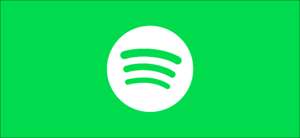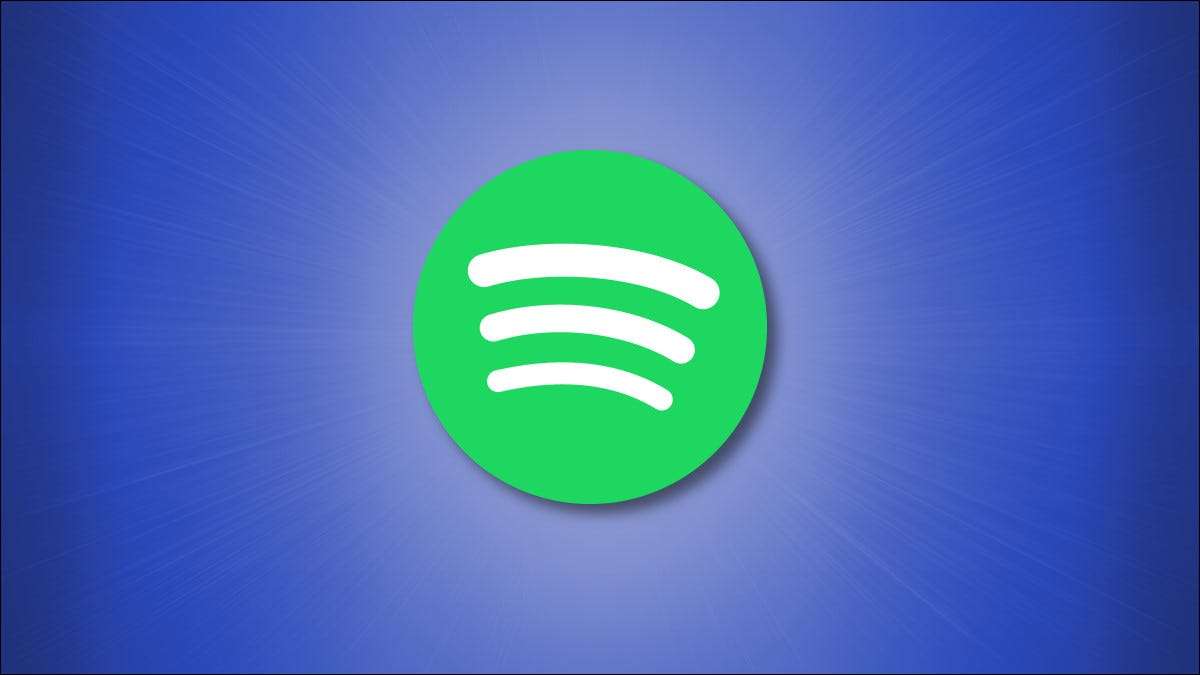
Net als bij andere muziek streaming services, kunt u een maken playlist op Spotify en opslaan van al uw favoriete nummers in. We laten u zien hoe u dit doet in Spotify's web, Windows, Mac, iPhone, iPad en Android-versies.
Maakt u een playlist in Spotify op het bureaublad
Spotify web, Windows, Mac en Linux-versies werken vrijwel hetzelfde, zodat u dezelfde stappen om een afspeellijst met muziek te maken kunnen volgen.
Beginnen, lanceren website Spotify of de desktop-app voor Windows, Mac of Linux. Log in op uw account als u nog niet bent.
In Spotify, in de zijbalk aan de linkerkant, klik op “Create Playlist”.
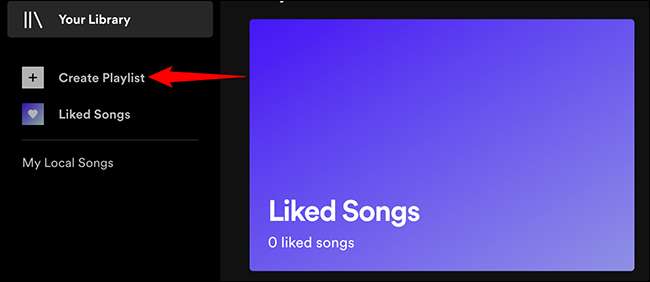
In het rechtervenster ziet u een grote “My Playlist” header. Klik op deze header om een naam te geven aan uw afspeellijst.
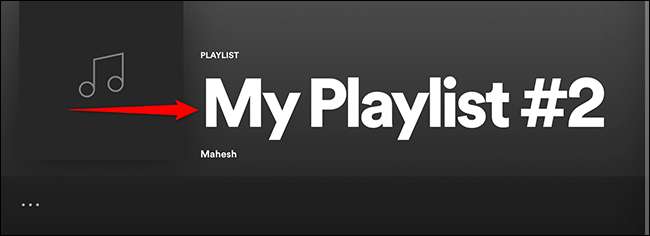
Een venster “Details bewerken” wordt geopend. In dit venster, aan de top, op het veld “Naam” en typ een naam voor uw afspeellijst.
Dan, naar keuze, een beschrijving toevoegen aan uw afspeellijst door te klikken op het vak “Beschrijving”. Voeg een afbeelding aan uw afspeellijst door te klikken op het pictogram aan de linkerkant van het vak “Beschrijving”.
VERWANT: Hoe kan ik toevoegen Custom Cover Art Spotify Playlists
Ten slotte is aan de onderkant van het venster “Edit Details”, klikt u op “Opslaan”. Dit bespaart uw nieuwe afspeellijst.
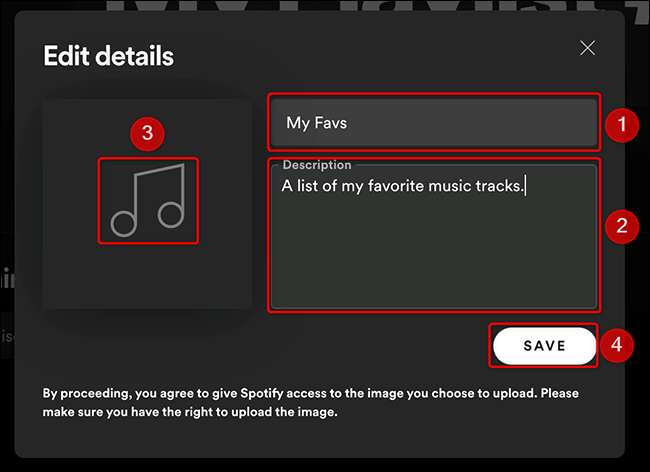
U kunt nu songs toevoegen aan de nieuwe afspeellijst. Om dit te doen, in de zijbalk aan de linkerkant van de Spotify-interface, selecteert u de nieuw gecreëerde afspeellijst. In het venster aan de rechterkant, klik op de “Laten we iets voor uw afspeellijst” veld en typ de naam van het nummer dat u wilt toevoegen aan uw afspeellijst.
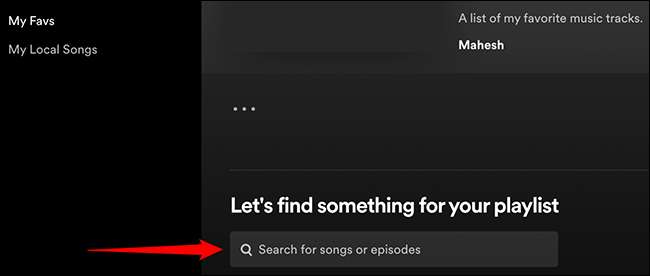
In de zoekresultaten, vind het nummer dat u wilt toevoegen aan uw afspeellijst. Dan, naast de naam van het nummer, klik op “Add.”
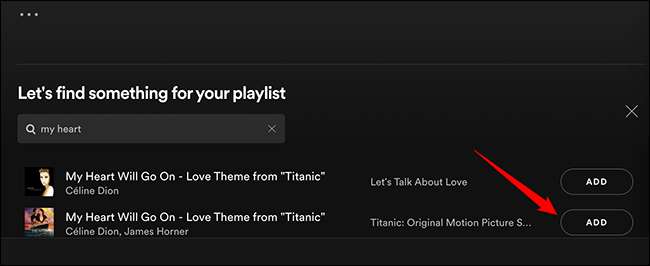
En Spotify zal uw geselecteerde nummer toe te voegen aan uw afspeellijst. Herhaal dit proces om al uw favoriete nummers aan uw afspeellijst toe te voegen.
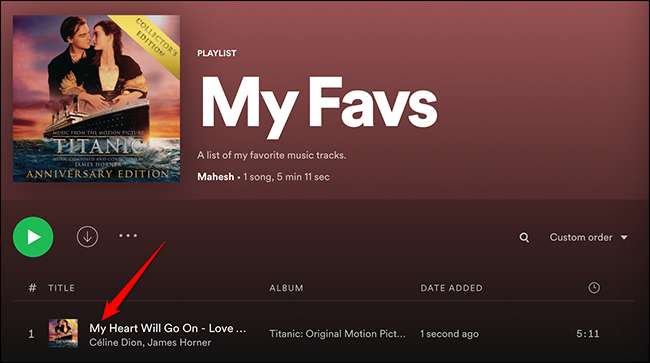
Maakt u een playlist in Spotify voor iPhone, iPad en Android
Op een mobiel apparaat zoals de iPhone, iPad of Android-telefoon, gebruik maken van de Spotify app maken en beheren van afspeellijsten .
VERWANT: Hoe uw Spotify-bibliotheek te organiseren
Begin met het openen van de Spotify-app op je telefoon. Log dan in op uw Spotify-account als je nog niet hebt.
In de Spotify-app van de bar aan de onderkant, selecteer “Your Library.”
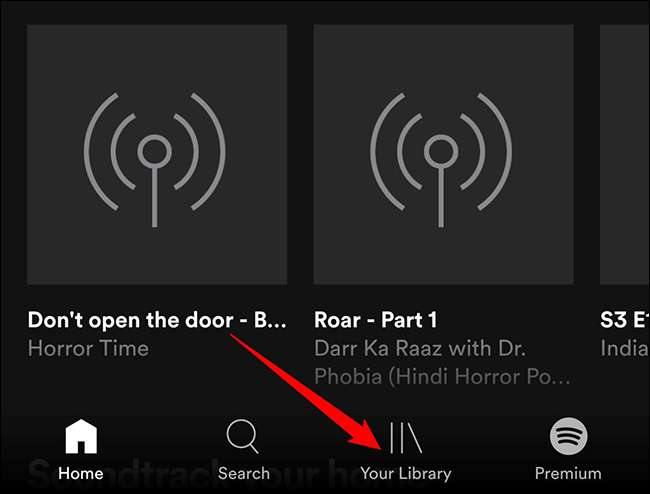
Op het scherm “Your Library” wordt geopend, in de rechter bovenhoek, tikt u op de “+” (plus) teken.
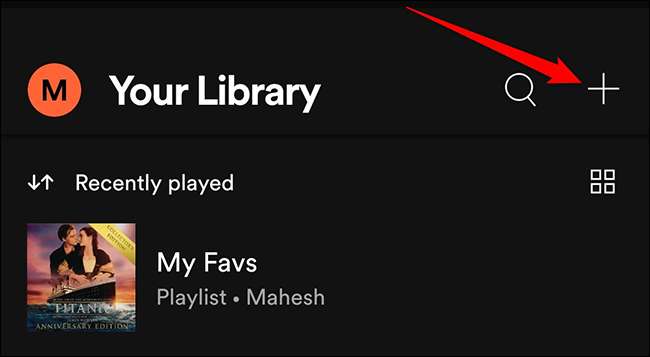
Een scherm “Geef uw afspeellijst een naam” wordt geopend. Hier, typ een naam voor de afspeellijst en tik op “Create.”
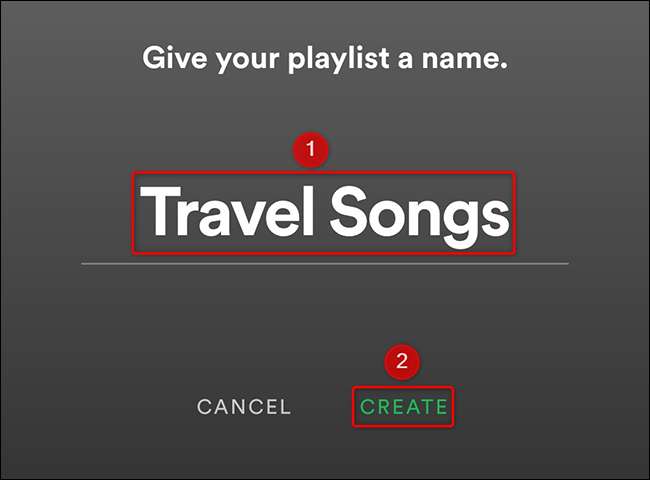
de pagina van uw playlist wordt geopend. Hier, in het midden, tap “Nummers toevoegen” om te beginnen met het toevoegen van muziek aan uw afspeellijst.
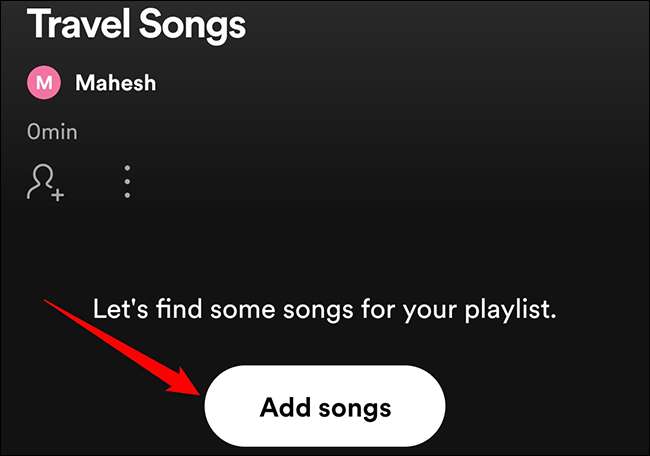
Spotify zal een scherm “Nummers toevoegen” te openen. Op dit scherm aan de top, tikt u op het veld “Search” en typ de naam van het nummer toe te voegen aan uw afspeellijst. Voel je vrij om te controleren of de “Suggested” lijst om geschikte nummers te vinden voor uw afspeellijst.
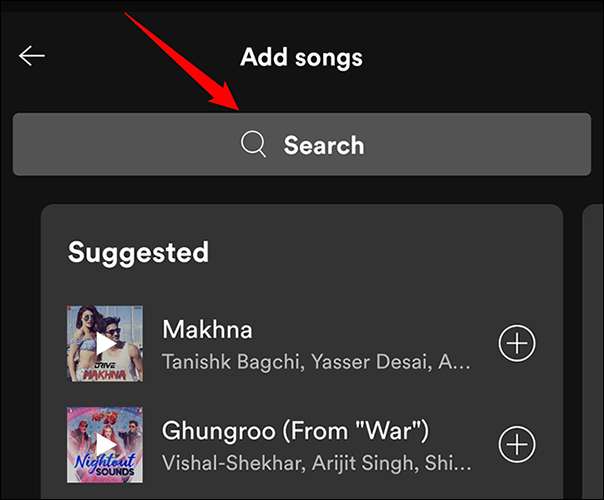
In de zoekresultaten, vind uw lied. Dan, naast de naam van het nummer, tikt u op de “+” (plus) teken.
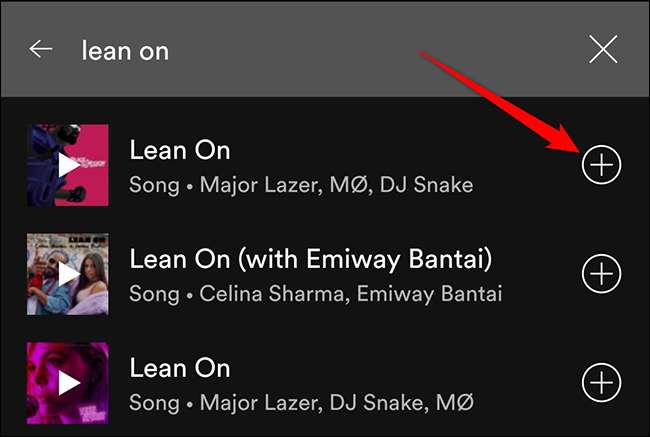
Aan de onderkant van de Spotify app, zie je een “Toegevoegd aan afspeellijst” (waarbij “Playlist” is de naam van uw nieuwe afspeellijst) bericht. Dit geeft uw geselecteerde lied werd succesvol toegevoegd aan uw afspeellijst.
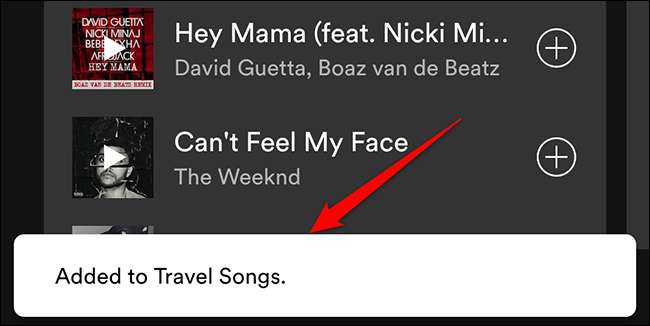
En zo maakt je een Spotify-afspeellijst en voegt er al je favoriete liedjes toe.
Hoe een Spotify-afspeellijst te bewerken
U kunt uw Spotify-afspeellijsten bewerken om songs van hen toe te voegen of te verwijderen. Het is in wezen hetzelfde proces, of je nu op het bureaublad of mobiel bent.
Als u een nummer aan uw afspeellijst wilt toevoegen, vindt u dat nummer op Spotify. Dan, naast de naam van de song, klik op de drie stippen en kies Toevoegen aan Playlist & GT; MyPlayList (waar "MyPlayList" de naam is van de afspeellijst waarin u nummers wilt toevoegen).
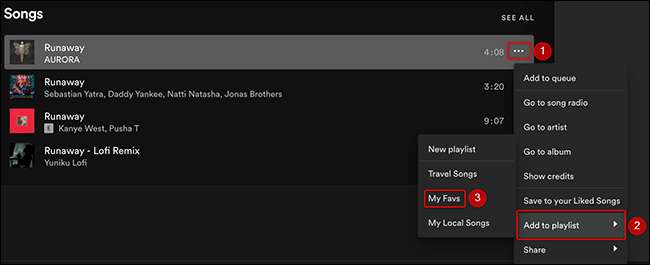
Als u een nummer van uw afspeellijst wilt verwijderen, toegang tot uw afspeellijst in Spotify. Zoek de song om te verwijderen, klik op de drie stippen naast het nummer en kies "Verwijderen uit deze afspeellijst".
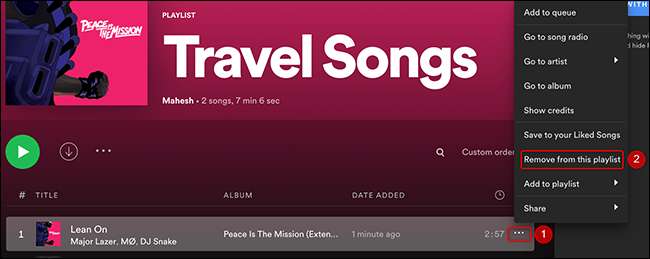
Hoe een spotify-afspeellijst te verwijderen
Als u niet meer een Spotify-afspeellijst nodig hebt, kunt u deze van uw account verwijderen.
Om dat te doen in Spotify voor Web, Windows, Mac of Linux, start dan Spotify. Toegang tot uw afspeellijst, klik op de drie stippen in dezelfde rij waar u de groene afspeelknop hebt en kies "Verwijderen". Selecteer vervolgens "Verwijderen" in de prompt die opent.
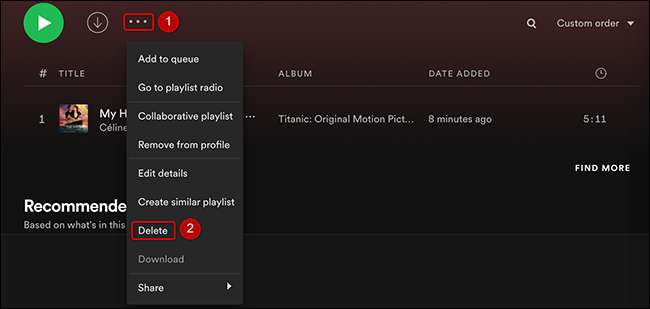
Als u een afspeellijst wilt verwijderen in Spotify voor iPhone, iPad of Android, tikt u op "Uw bibliotheek" in de app. Tik op de afspeellijst om te verwijderen en kies "Afspeellijst verwijderen". Tik op "Delete" in de prompt en je afspeellijst is verdwenen.
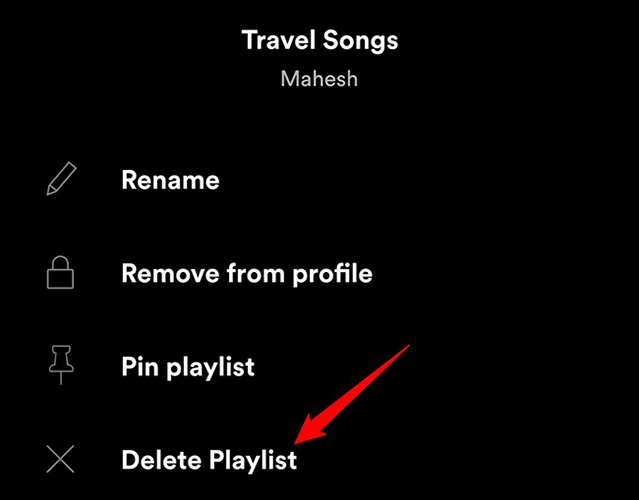
En je bent helemaal klaar.
Het is te veel van een gedoe om je favoriete liedjes handmatig te vinden telkens wanneer je naar hen wilt luisteren. Gelukkig, met Spotify-afspeellijsten, kunt u al uw favoriete muziekcircuits samenbrengen en behouden. Gelukkig luisteren!
Wist je dat je het kunt doen Deel uw Spotify-afspeellijsten met je vrienden of de wereld? Laat anderen je smaak in muziek vinden met deze functie!
VERWANT: Hoe u uw Spotify-afspeellijsten met vrienden (of de wereld) delen